Win10不能在桌面創建文件夾怎么辦
- 2023-11-17 10:27:01 分類:幫助
如果你在Win10系統中無法在桌面上創建文件夾,可能是由于多種原因導致的。本文將為你提供一些可能的解決方法,幫助你解決這個問題。
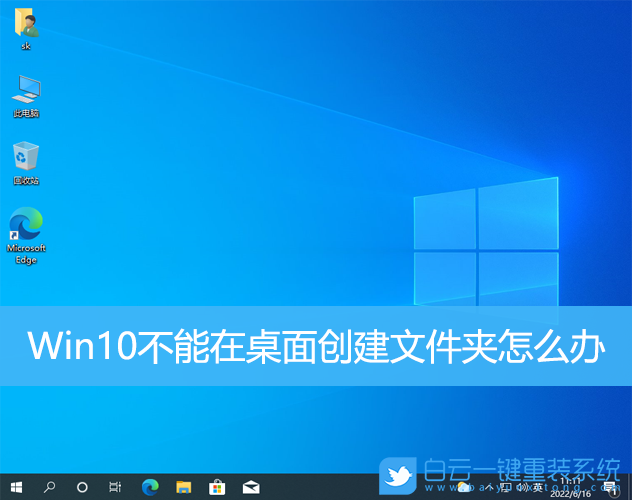
方法一:
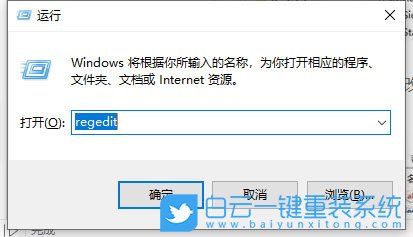
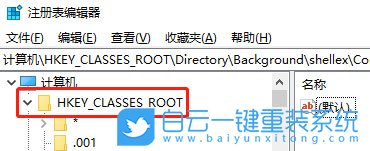
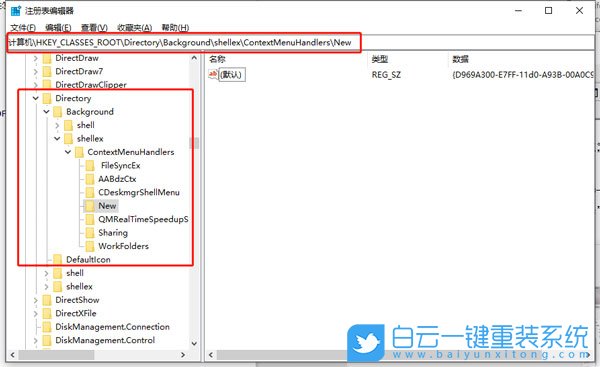
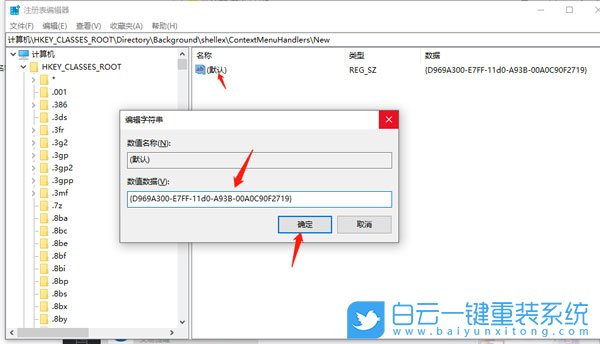
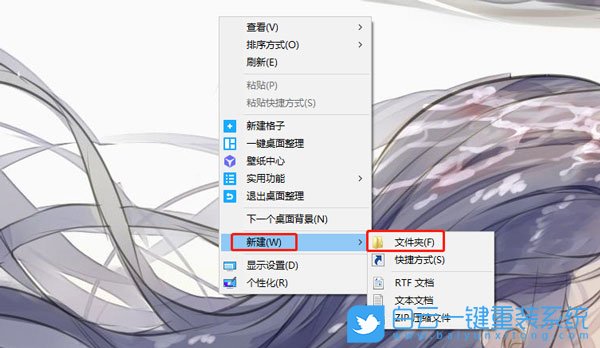
方法二:
1、首先,按【 Ctrl + Alt + Del 】組合鍵,然后點擊【任務管理器】。任務管理器窗口,找到并選擇【Windows 資源管理器】,然后點擊右下角的【重新啟動】;
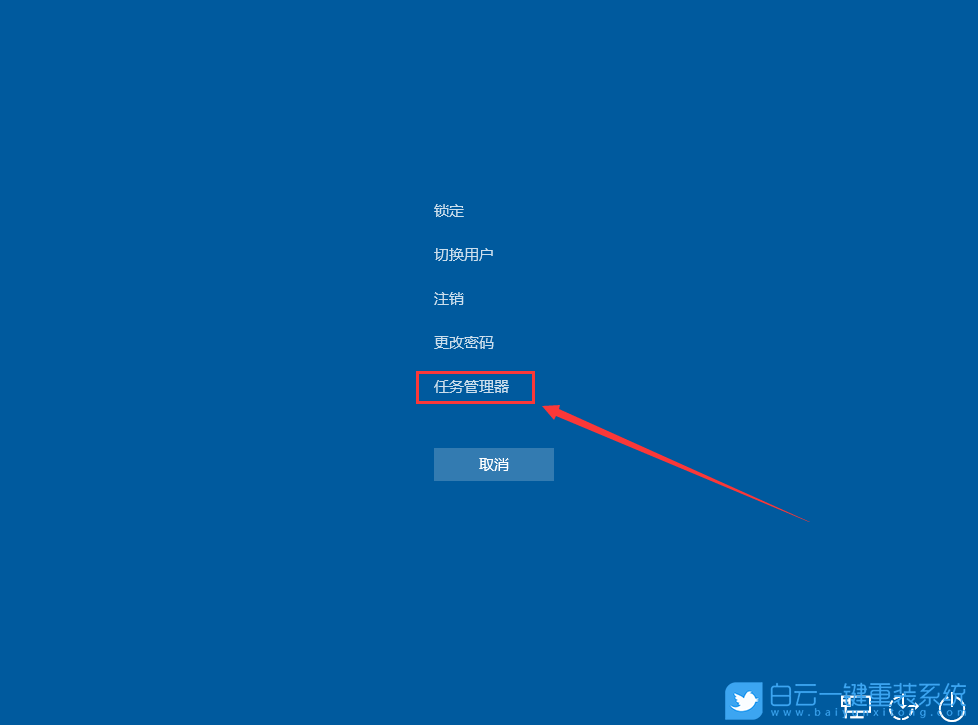

方法三:
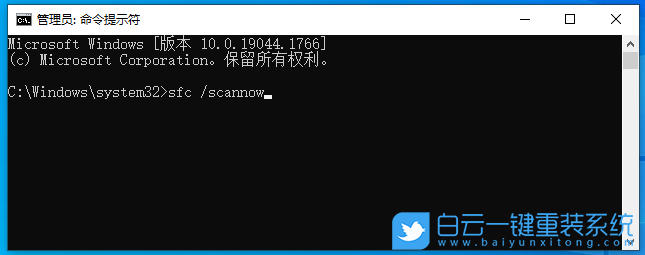
命令提示符中,輸入并按回車執行【DISM /Online /Cleanup-Image /CheckHealth】命令,該命令可以用來修復Windows系統鏡像、安裝程序、恢復程序和PE系統
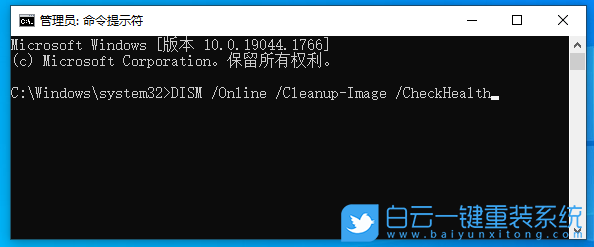
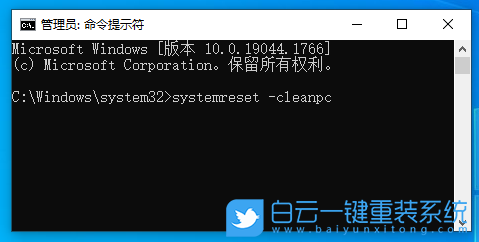
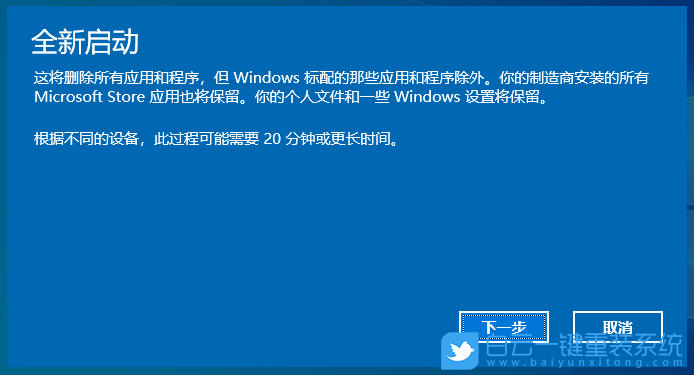
以上就是Win10不能在桌面創建文件夾怎么辦文章,如果這篇文章的方法能幫到你,那就收藏白云一鍵重裝系統網站,在這里會不定期給大家分享常用裝機故障解決方法。
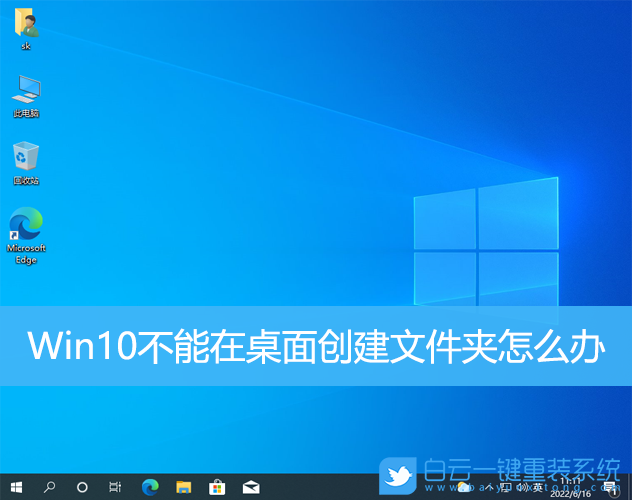
方法一:
1、按【 Win + R 】組合鍵,打開運行,并輸入【regedit 】命令,確定或回車,可以快速打開注冊表編輯器;
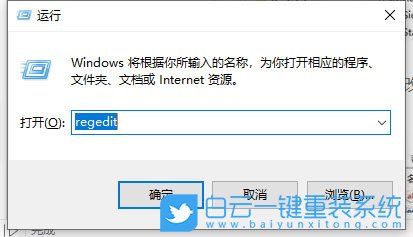
2、注冊表編輯器窗口中,點擊并展開左側的HKEY_CLASSES_ROOT;
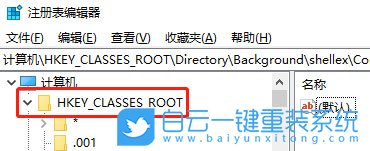
3、定位到注冊表到以下路徑:
Directory\Background\shellex\ContextMenuHandlers\New
可以復制該路徑直接打開,【左鍵單擊】New文件夾
Directory\Background\shellex\ContextMenuHandlers\New
可以復制該路徑直接打開,【左鍵單擊】New文件夾
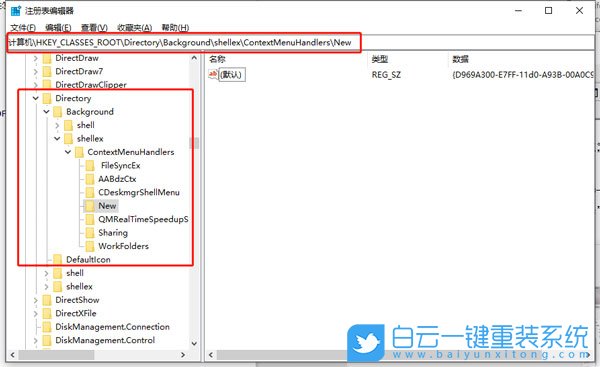
4、接著,在右側窗口中,【雙擊打開】默認,在打開的編輯字符串窗口中,修改數值數據(注意保留兩側的花括號{}),可以查看到原來的數值數據為:{D969A300-E7DF-11d0-A93B-00A0C90F2719},將數值數據更改為:{D969A300-E7FF-11d0-A93B-00A0C90F2719};
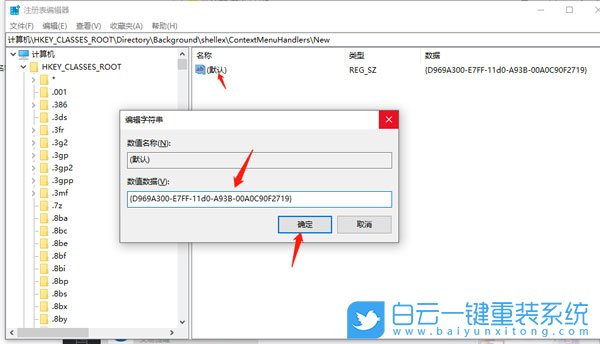
5、修改注冊表后,再回到桌面,空白處點擊【右鍵】,打開的菜單項中,選擇【新建】,可以看到文件夾重新出現了;
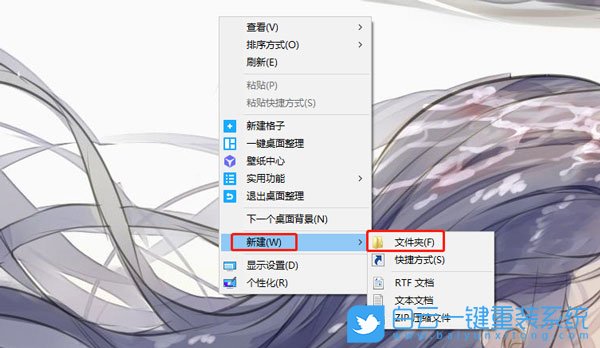
方法二:
1、首先,按【 Ctrl + Alt + Del 】組合鍵,然后點擊【任務管理器】。任務管理器窗口,找到并選擇【Windows 資源管理器】,然后點擊右下角的【重新啟動】;
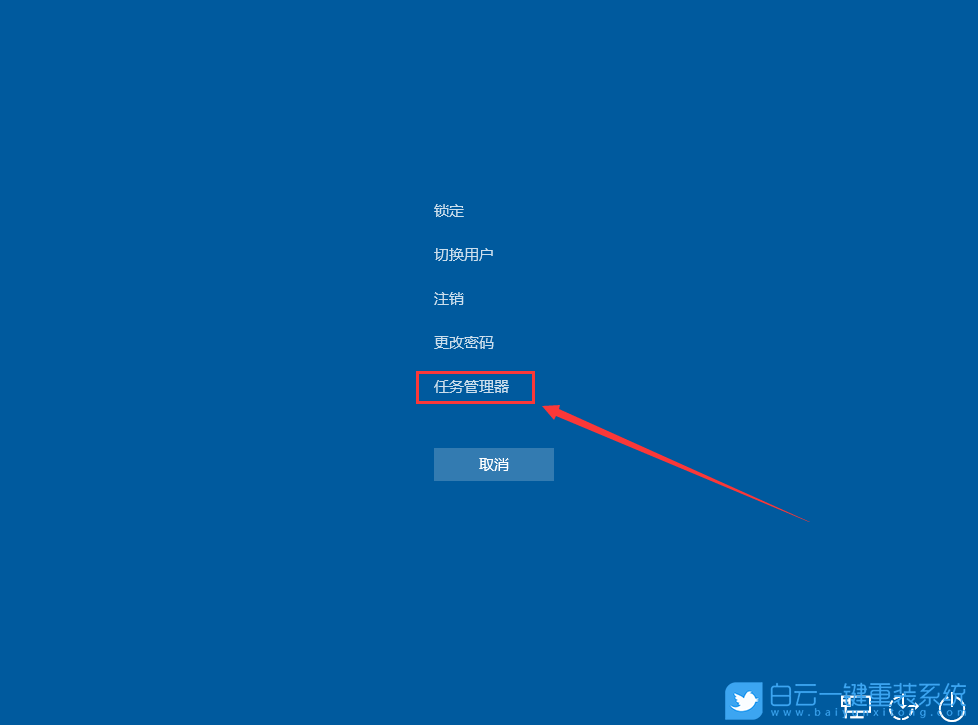

方法三:
1)sfc
命令提示符中,輸入并按回車執行【sfc /scannow】 命令,該命令主要是用來修復系統文件的,不管是系統文件缺失,或損壞都可以修復
sfc包括有以下命令:
sfc /scannow:掃描所有受保護系統文件的完整性,并盡可能修復有問題的文件
sfc /verifyonly:掃描所有受保護系統文件的完整性,不會執行修復操作
sfc /scanfile:掃描引用的文件的完整性,如果找到問題,則修復文件(需指定完整路徑)
sfc /verifyfile:驗證帶有完整路徑的文件的完整性,但不會執行修復操作
sfc /offbootdir:對于脫機修復,指定脫機啟動目錄的位置
sfc /offwindir:對于脫機修復,指定脫機Windows目錄的位置
sfc /logfile:對于脫機修復,通過指定日志文件路徑選擇性地啟用記錄
sfc包括有以下命令:
sfc /scannow:掃描所有受保護系統文件的完整性,并盡可能修復有問題的文件
sfc /verifyonly:掃描所有受保護系統文件的完整性,不會執行修復操作
sfc /scanfile:掃描引用的文件的完整性,如果找到問題,則修復文件(需指定完整路徑)
sfc /verifyfile:驗證帶有完整路徑的文件的完整性,但不會執行修復操作
sfc /offbootdir:對于脫機修復,指定脫機啟動目錄的位置
sfc /offwindir:對于脫機修復,指定脫機Windows目錄的位置
sfc /logfile:對于脫機修復,通過指定日志文件路徑選擇性地啟用記錄
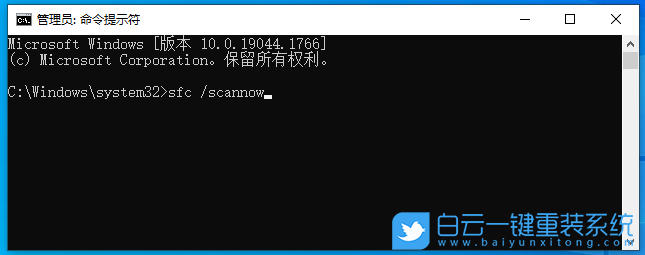
2)dism
命令提示符中,輸入并按回車執行【DISM /Online /Cleanup-Image /CheckHealth】命令,該命令可以用來修復Windows系統鏡像、安裝程序、恢復程序和PE系統
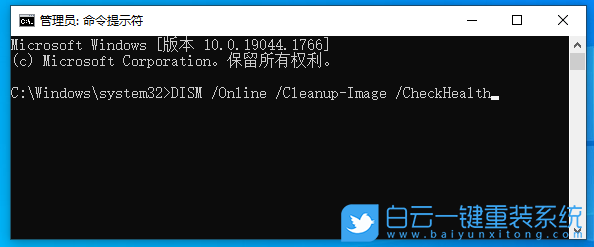
3)初始化
1、命令提示符中,輸入并按回車執行【systemreset -cleanpc】命令,可以喚起系統重置;
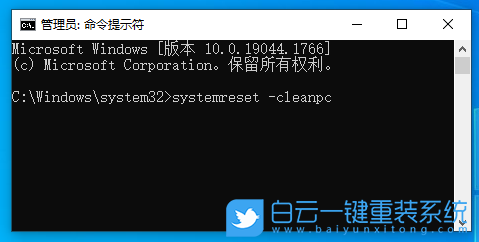
2、全新啟動,這將刪除所有應用和程序,但 Windows 標配的那些應用和程序除外。你的制造商安裝的所有 Microsoft Store 應用也將保留。你的個人文件和一些 Windows 設置將保留;
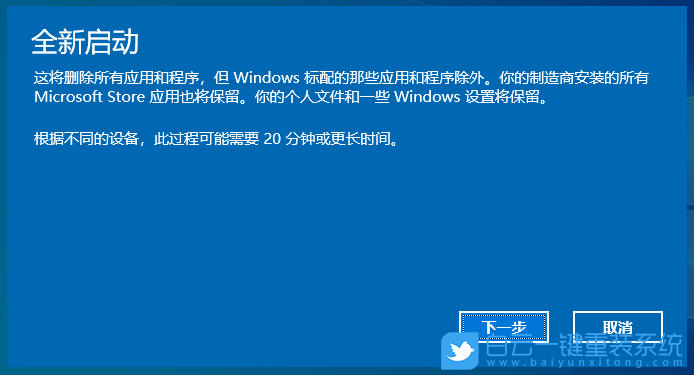
以上就是Win10不能在桌面創建文件夾怎么辦文章,如果這篇文章的方法能幫到你,那就收藏白云一鍵重裝系統網站,在這里會不定期給大家分享常用裝機故障解決方法。
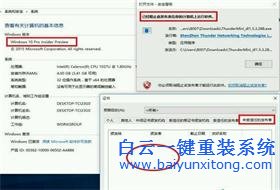
Win10系統發布者不受信任怎么辦,如何解決有用戶反映說,在使用win10系統時,想要打開某些程序,卻提示發布者并不被信任,提示說為了對計算機進行保護已經阻止此
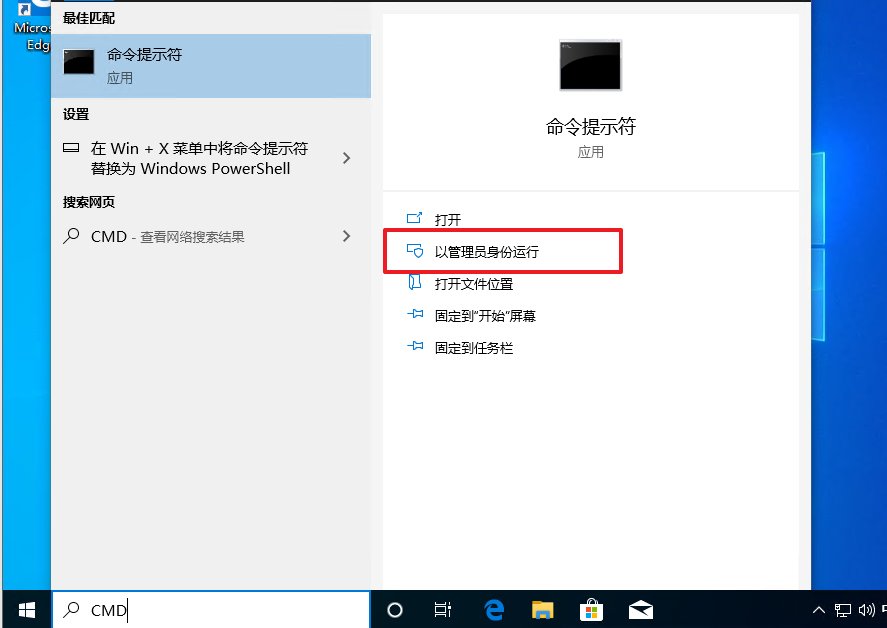
恢復win10系統源文件命令有哪些|Dism命令使用教程電腦隨著使用時間的變長,而變得更加容易出現一些問題,比如因為源文件出現變化,就容易導致電腦的資源管理器出現卡頓




